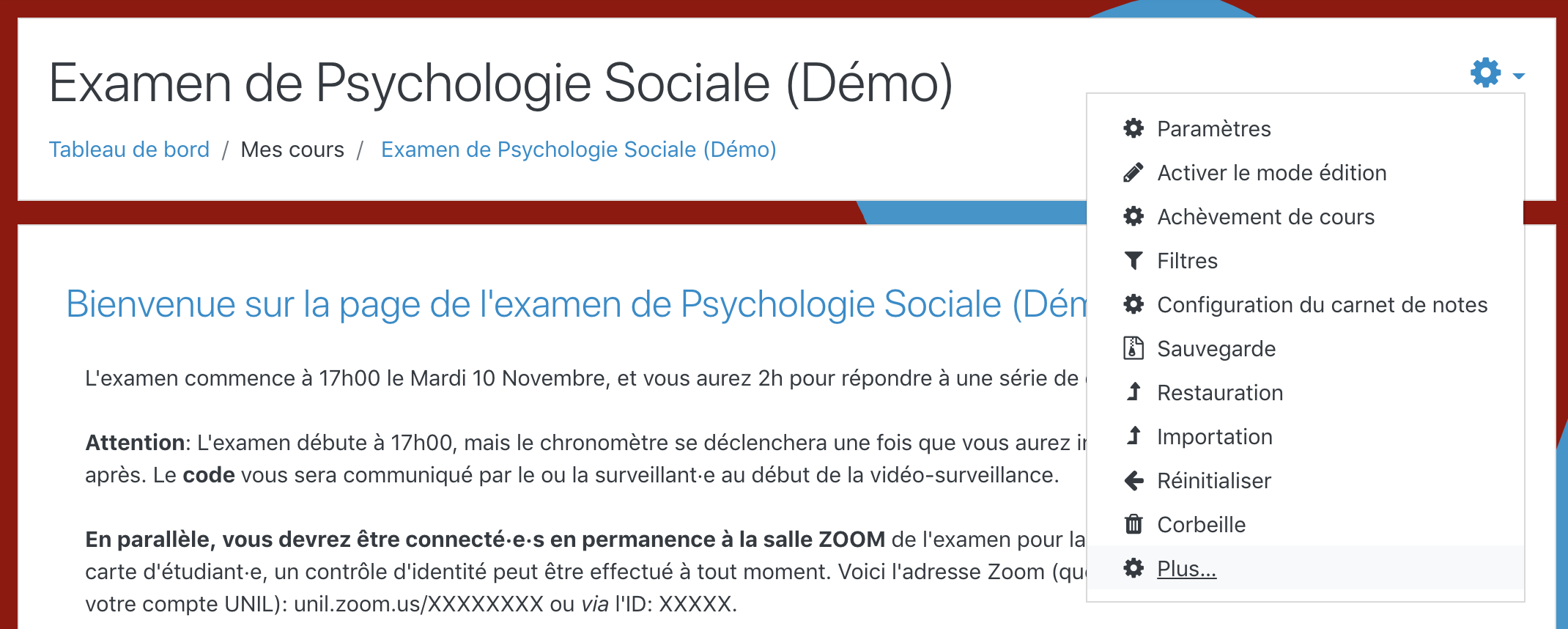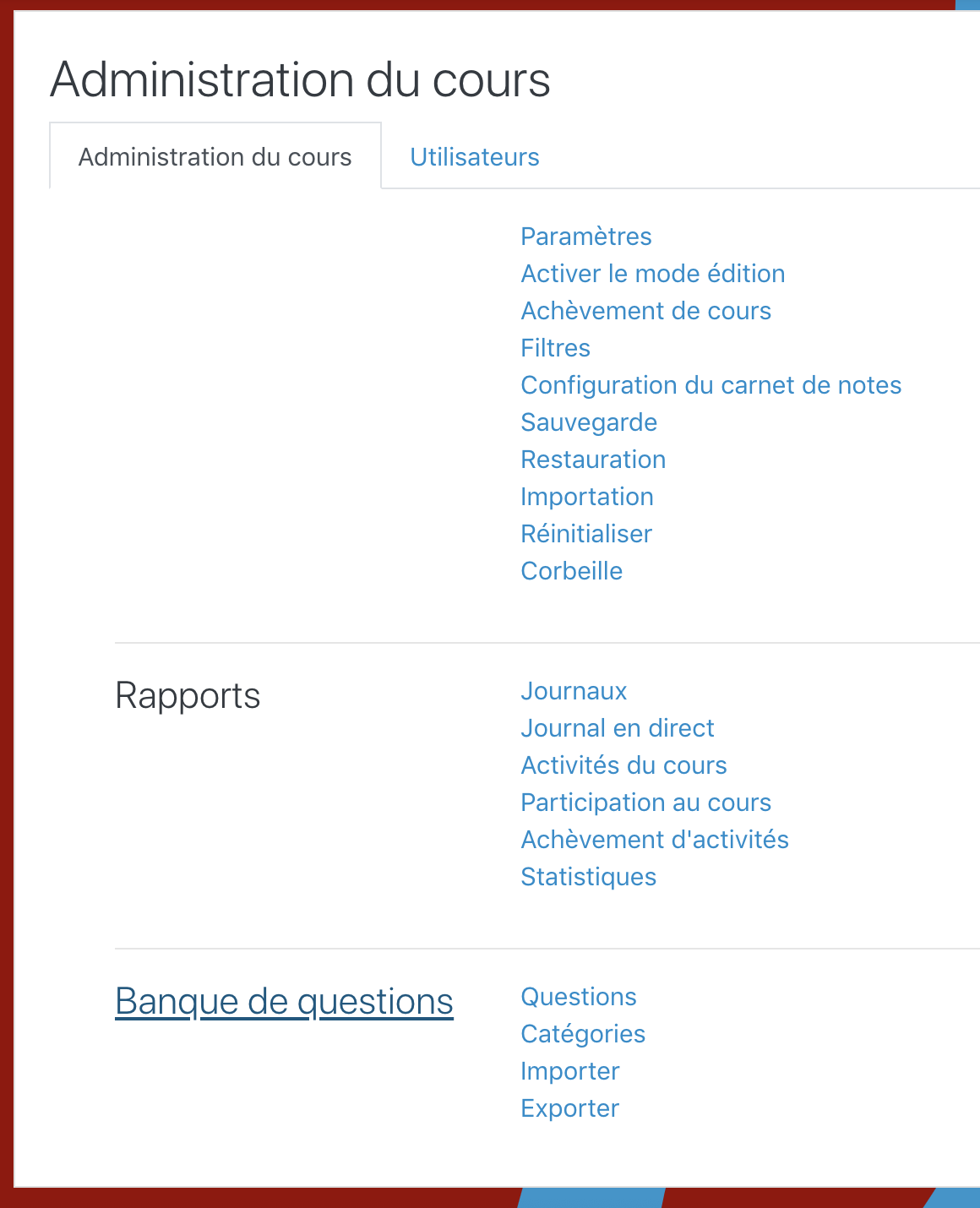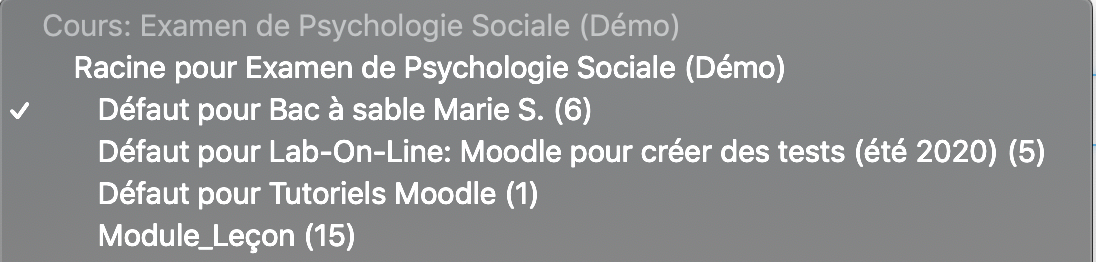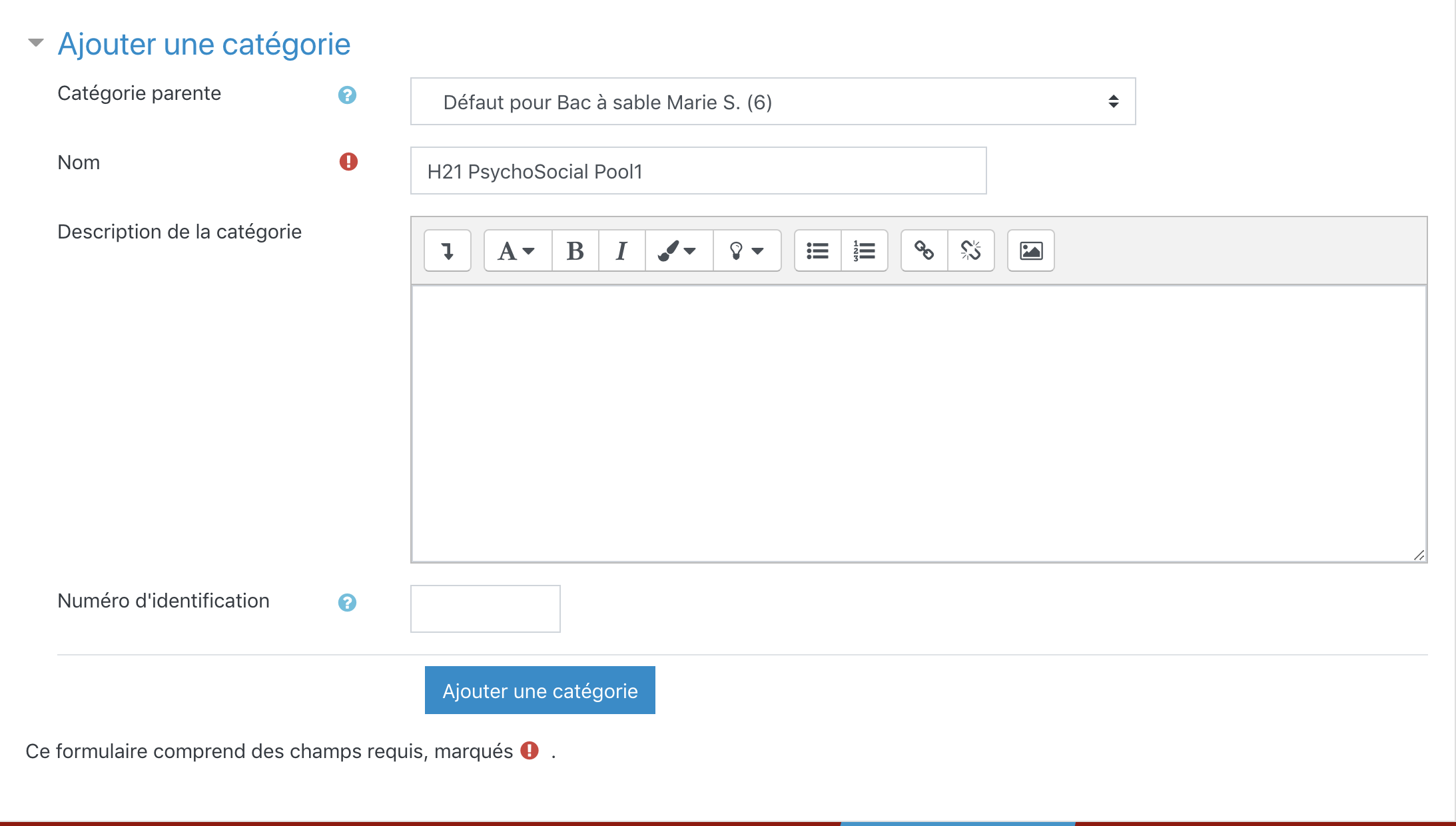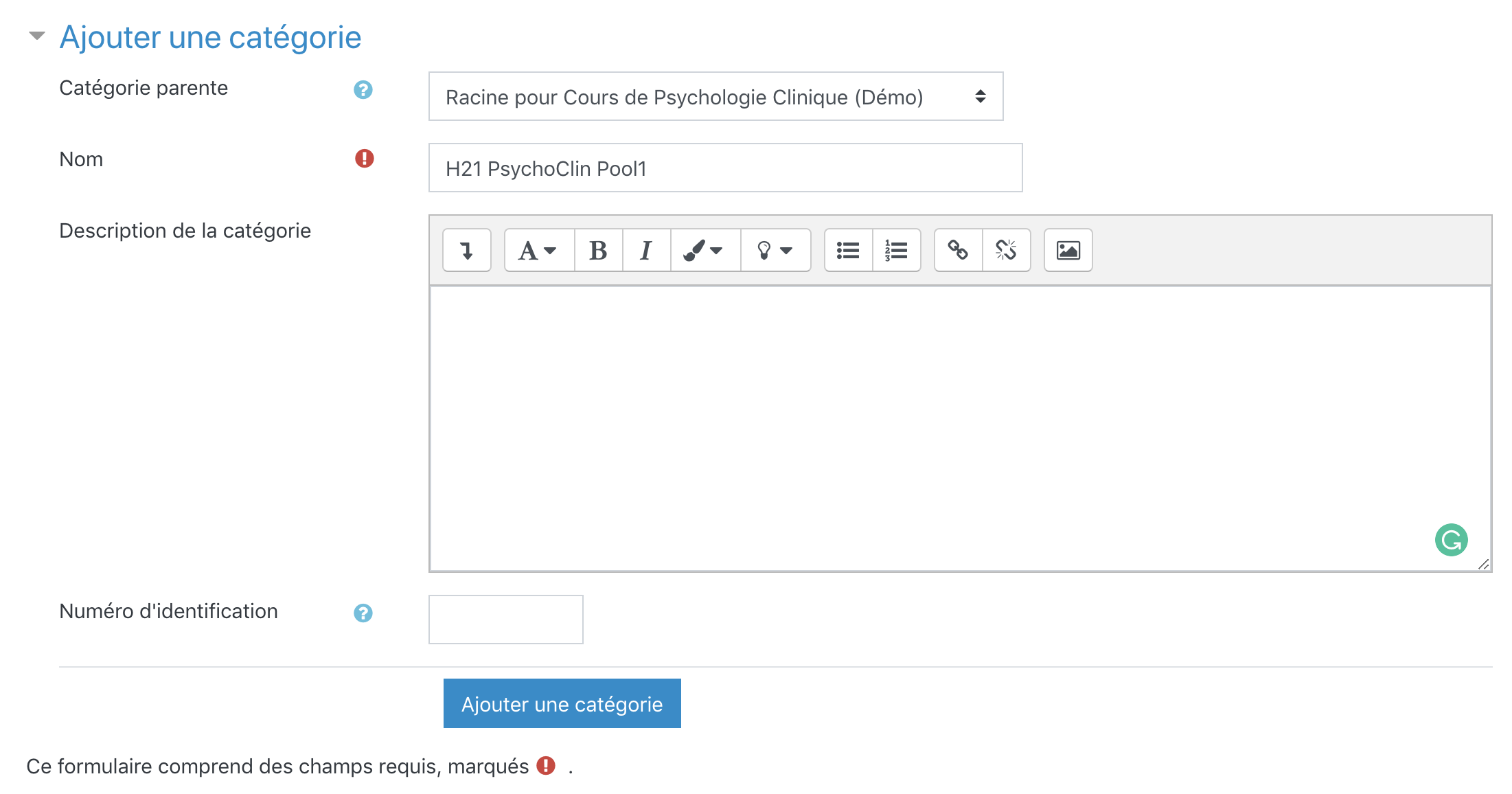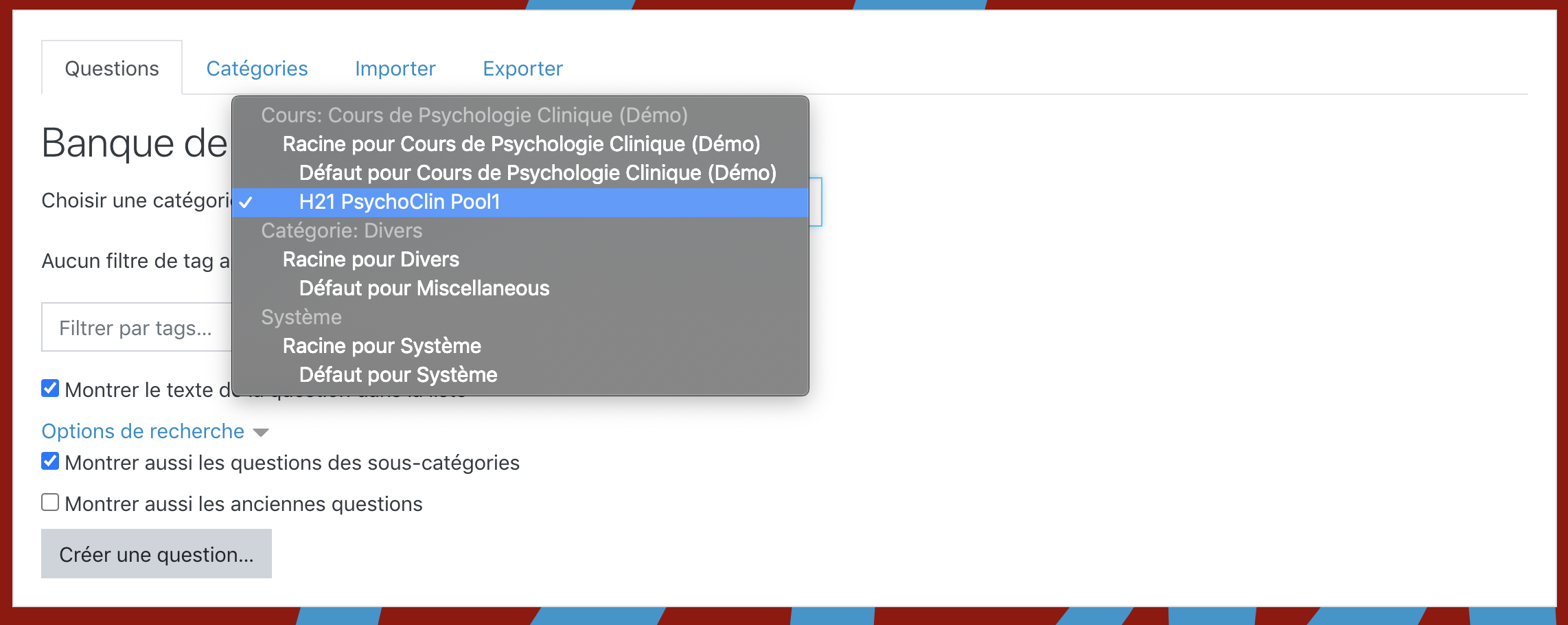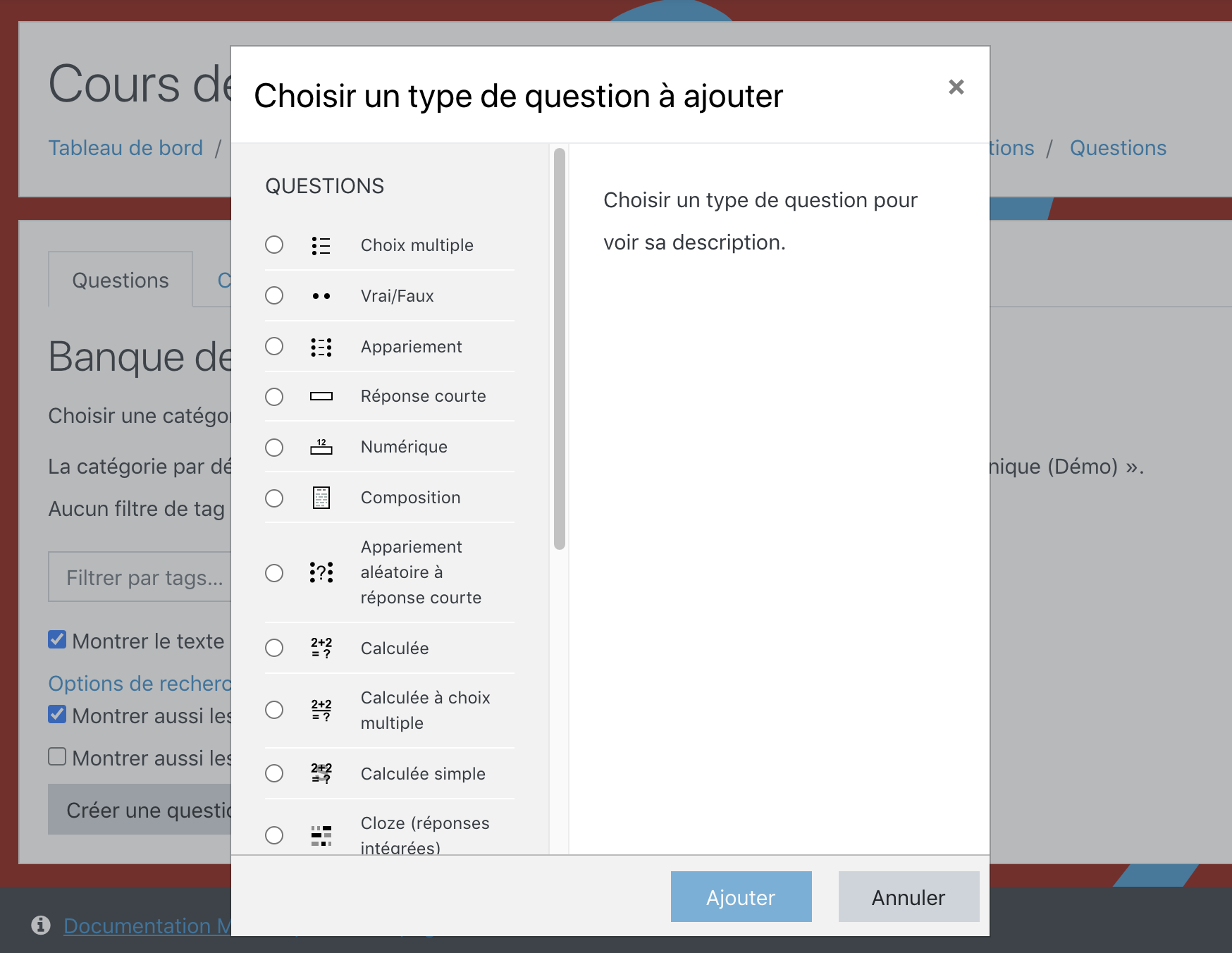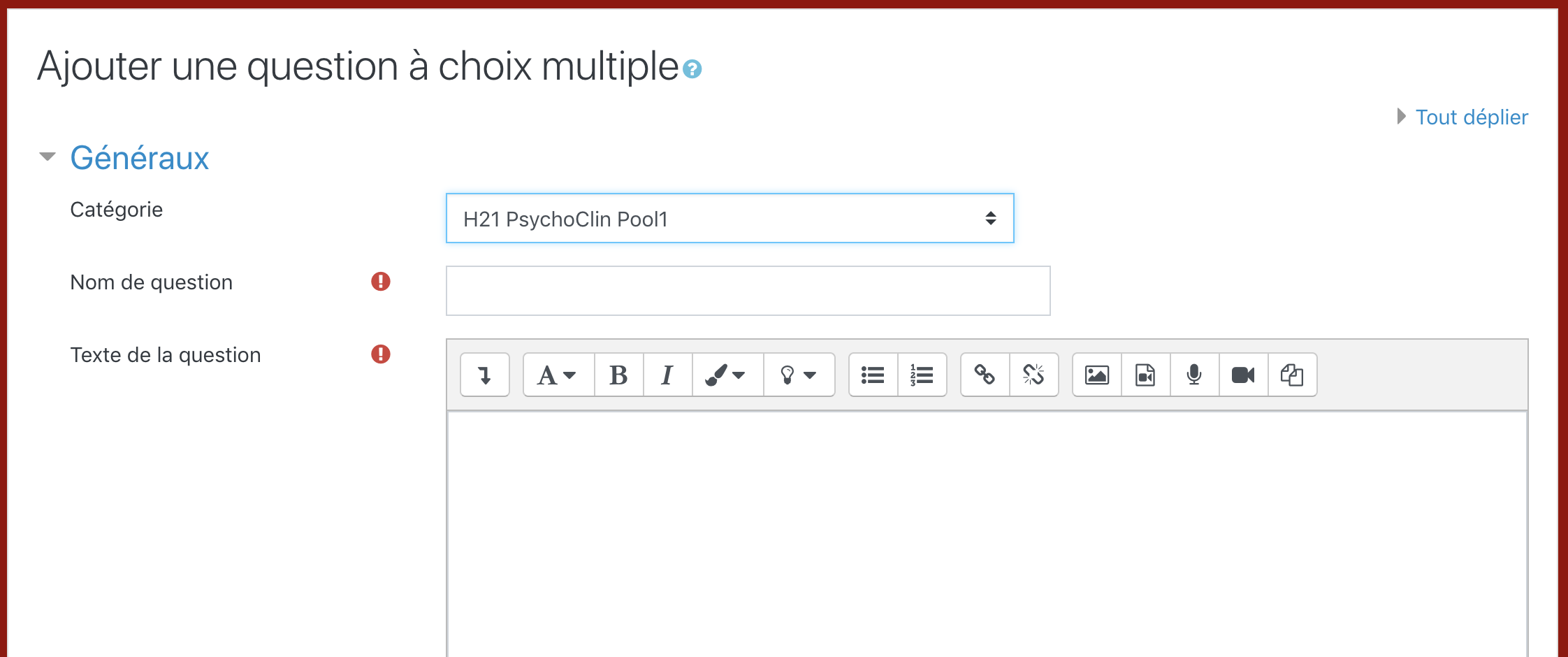Ajouter des questions aléatoires dans un TEST
Etape 1: Accéder à votre banque de questions:
Vous pouvez accéder et gérer votre banque de questions en cliquant sur l'Icône Rouage, depuis votre page de cours MoodleExam, puis en sélectionnant «Plus...» > «Banque de questions ».
Etape 2: Créer une nouvelle «Catégorie» de questions:
Dans la banque de questions, les questions sont organisées et peuvent être filtrées en catégories:
- Une catégorie commence par «Racine», suivi du nom abrégé du cours: il s'agit de la catégorie de la page sur laquelle vous êtes actuellement.
- Les autres catégories commencent par «Défaut», suivi du nom abrégé du cours: il s'agit des catégories pour les autres pages de cours MoodleExam.
- Les catégories sans «Racine/Défaut» devant le titre constituent en principe celles que vous avez manuellement créées.
Les catégories de questions sont en tout cas essentielles pour insérer des questions aléatoires dans un TEST. En effet, vous devrez utiliser les «catégories» pour créer des petites banques ou pools de questions, desquels seront tirées les questions aléatoires du TEST.
En dehors de leur utilisation pour insérer des questions aléatoires dans une activité TEST, les catégories aident à l'organisation des questions et permettent de faciliter la recherche ultérieure des questions pour une éventuelle réutilisation. Les catégories peuvent donc être utilisées pour organiser les questions que vous créez sur MoodleExam par sujet, par examen, par partie d'examen, par degré de difficulté, etc.
Pour créer une nouvelle catégorie dans votre banque de questions, cliquez sur l'onglet «Catégories» puis - sous Ajouter une catégorie - donnez un Nom à cette nouvelle catégorie.

Le Nom de la catégorie a une importance. Nous vous conseillons de penser à un code qui vous permettrait de rapidement identifier/reconnaître la catégorie, lorsque ajouterez une question aléatoire dans le TEST. Par e.g. SESSIONANNEE NOMENSEIGNEMENT NUMEROCATEGORIE.
Etape 3: Ajouter des questions dans cette catégorie:
Pour créer et ajouter des questions dans cette nouvelle catégorie, cliquez tout d'abord sur l'onglet «Questions» puis séectionnez la catégorie correspondante à côté de «Choisir une catégorie»:
Après avoir sélectionné votre nouvelle catégorie dans le menu déroulant, cliquez sur le bouton «Créer une question..» et choisissez le type de question que vous souhaitez ajouter dans la liste des questions disponibles.
Avant de configurer la question, vérifiez que vous avez sélectionné le bon emplacement, c'est-à-dire la bonne catégorie: